16 correzioni: il desktop remoto non riesce a trovare l’errore del computer
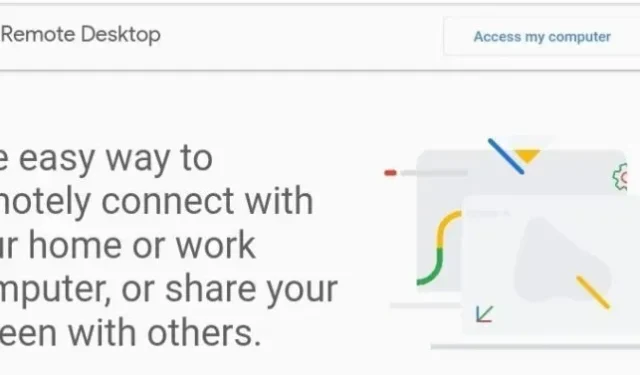
Ricevi un messaggio di errore “Remote Desktop non riesce a trovare il tuo computer”? In caso affermativo, identifica le cause principali di questo errore e 16 correzioni significative.
Immagina di configurare un PC e di dover andare da qualche parte. Ma non puoi permetterti di andare a fare un lavoro lì. Non puoi rimandare il lavoro a più tardi, perché è piuttosto urgente.
Qualche soluzione? Sì!
E la soluzione è utilizzare la funzione desktop remoto del tuo computer .
Questa funzione ti consente di accedere al tuo computer da remoto e tutto ciò di cui hai bisogno è il nome utente e la password del tuo PC.
Questa funzione RDP richiede una forte connessione Internet a cui è possibile accedere in qualsiasi parte del mondo.
Tuttavia, quando si imposta una connessione remota, c’è un’alta probabilità che Remote Desktop non riesca a trovare l’errore del computer, come fanno alcuni altri utenti.
In questo articolo, discuteremo come risolvere questo errore “Remote Desktop non riesce a trovare il tuo computer” che può verificarsi a causa di vari motivi.
Ma prima dobbiamo sapere come può essere causato in modo da poter provare rapidamente a correggere l’errore senza alcun know-how tecnico.
Motivi per cui Remote Desktop non riesce a trovare il popup di errore del computer.
Ecco alcuni motivi comuni per cui Remote Desktop non riesce a trovare un messaggio di errore del computer.
- Connessione internet instabile
Prima di tutto, devi disporre di una rete Wi-Fi stabile e ad alta velocità per connetterti a Desktop remoto . In caso contrario, Remote Desktop non riesce a trovare il computer, un errore è inevitabile.
- Problema con gli aggiornamenti di Windows
I file danneggiati potrebbero causare il malfunzionamento di Desktop remoto. Trovare un file in conflitto con RDP non sarà facile e potresti riscontrare un errore di Windows Update.
Quindi, controlla e aggiorna Windows all’ultima versione, se presente.
- Il software antivirus sta bloccando i servizi RDP
Anche l’antivirus di terze parti e Windows Defender integrato possono causare problemi bloccando la connessione Desktop remoto. Ma potrebbe essere correlato esclusivamente a Windows Defender.
Puoi facilmente scoprire se un antivirus sta causando il problema disabilitando l’antivirus per un po’ e controllando la tua connessione desktop remoto.
Se successivamente la connessione inizia a funzionare, significa che l’antivirus sta bloccando la connessione. Pertanto, sarebbe meglio se lo lasciassi disabilitato.
- Il PC remoto potrebbe essere spento o disconnesso
È anche possibile che il computer remoto a cui stai tentando di connetterti sia spento o disabilitato. Ed è per questo che ricevi l’errore “Remote Desktop non riesce a trovare il tuo computer”.
Assicurati che il PC sia acceso e che sia abilitato anche l’accesso remoto.
- Credenziali errate
Puoi persino fornire credenziali errate nella pagina di connessione. Ricontrolla tutte le informazioni che hai inserito per essere sicuro.
- Risoluzione insufficiente
Un altro motivo per cui Remote Desktop non riesce a trovare l’errore del computer potrebbe essere che l’account da cui stai tentando di connetterti non dispone di privilegi sufficienti per connettersi.
Quindi, assicurati che il computer abbia tutte le autorizzazioni richieste.
- Problemi relativi alla rete
Ciò potrebbe essere dovuto a un’errata configurazione delle porte di ascolto o a un altro problema relativo alla rete.
- Servizi di base su Desktop remoto
Servizi principali su Desktop remoto non abilitati? Questo è il motivo per cui Remote Desktop non riesce a trovare il computer.
Assicurati che tutti i servizi essenziali su Desktop remoto siano abilitati.
- Passa alla rete privata
Potrebbe essere necessario passare a una rete privata per la connessione desktop remoto. Puoi anche cambiare il tuo attuale profilo di connessione di rete in privato da pubblico.
16 correzioni per l’errore “Il desktop remoto non riesce a trovare il computer” in Windows 10/11
Se non riesci a trovare una soluzione a questo problema da solo, inizia applicando le soluzioni seguenti una per una fino a quando non risolve il problema “Desktop remoto non riesce a trovare il tuo computer”.
- Controlla la versione di Windows
- Abilita desktop remoto
- Regola le impostazioni del firewall
- Disattiva antivirus e Windows Defender
- Risoluzione dei problemi di connessione a Internet
- Abilita Servizi Desktop remoto
- Svuota la cache DNS
- Reimposta credenziali
- Controlla la porta RDP
- Controlla Criteri di gruppo
- Cancella la cronologia delle connessioni utilizzando il registro di Windows
- Controlla le proprietà della rete
- Passa alla rete privata
- Elimina la potenziale congestione della porta 3389
- Aggiungi il nome host al file hosts
- Disabilita il ridimensionamento personalizzato
Ora, discutiamo ciascuna di queste soluzioni in dettaglio di seguito.
1. Controlla la tua versione di Windows
Tieni presente che la funzione Connessione desktop remoto è disponibile solo su Windows 10 Pro e versioni successive. Quindi, ad esempio, non funzionerà su Windows 10 Home.
Ma puoi ancora eseguirlo su Windows 10 Home usando la RDP Wrapper Library su GitHub.
2. Abilita l’opzione Desktop remoto
Devi abilitare l’opzione desktop remoto su entrambi i computer per poter accedere al desktop remoto sul tuo computer.
Puoi farlo seguendo questi passaggi.
- Vai al menu Start, quindi fai clic su Impostazioni.
- Individua l’opzione “Desktop remoto” nel pannello delle impostazioni a sinistra.
- L’opzione “Desktop remoto” sarà presente con un interruttore. Accendilo.
- Apparirà una finestra di dialogo di conferma. Fare clic su Conferma.
- Un elemento dell’elenco apparirà sotto Desktop remoto chiamato Nome PC, dove Nome PC è il nome del tuo PC. Copialo e usalo per connetterti al tuo computer da remoto.
È necessario seguire i passaggi seguenti e abilitare l’opzione Desktop remoto su entrambi i computer.
Controlla se Remote Desktop non riesce a trovare l’errore del computer risolto. In caso contrario, prova la soluzione successiva.
3. Modifica le impostazioni del firewall
Se il firewall ha impedito al dispositivo di connettersi a qualsiasi altro dispositivo sulla rete, questo potrebbe anche essere il motivo per cui Remote Desktop non riesce a trovare il computer.
Segui questi passaggi per assicurarti che possa connettersi.
- Vai al menu Start, quindi al Pannello di controllo.
- Trova Windows Defender Firewall.
- Nel riquadro a sinistra, trova Consenti un’app o una funzionalità tramite Windows Defender Firewall.
- Ora puoi vedere tutte le app e le funzionalità che blocca.
- Fare clic su Modifica impostazioni.
- Trova Assistenza remota e Desktop remoto. Consenti sia privato che pubblico in esso.
Ora controlla di nuovo l’errore.
4. Disabilita il tuo antivirus e Windows Defender.
Come accennato in precedenza, Antivirus e Windows Defender possono bloccare le risorse utilizzate da Desktop remoto.
Prova a disabilitare entrambi in modo che Remote Desktop possa accedere a tutto ciò di cui ha bisogno.
Se Remote Desktop funziona correttamente, devi configurare il tuo antivirus e Windows Defender per bloccare Remote Desktop.
5. Risoluzione dei problemi relativi alla connessione Internet Wi-Fi
Anche se il computer ha accesso a Internet, potrebbe verificarsi un errore con il desktop remoto. Dopotutto, sarebbe utile avere una connessione Internet stabile affinché funzioni.
È possibile eseguire lo strumento di risoluzione dei problemi dell’adattatore di rete per verificare la presenza di errori. Per eseguirlo, segui questi passaggi.
- Vai al menu di avvio.
- Apri le impostazioni.
- In Impostazioni, apri Sistema e poi Risoluzione dei problemi.
- Scorri verso il basso e fai clic su “Esegui su scheda di rete”.
Ora scegli di connetterti a questo desktop utilizzando Connessione desktop remoto. Lo strumento di risoluzione dei problemi ora diagnosticherà il problema con il desktop remoto.
Dopo il suo completamento, riceverai informazioni dettagliate su ciò che impedisce l’avvio del desktop remoto.
6. Attiva Servizi Desktop remoto
Se Remote Desktop non riesce a trovare il tuo computer, potrebbe anche significare che Servizi Desktop remoto non è disabilitato.
Segui questi passaggi per abilitare questi Servizi Desktop remoto.
- Vai al menu Start, apri la finestra Esegui e digita services.MSC.
- Si aprirà la finestra dei servizi, che mostra tutti i servizi in esecuzione in background.
- Fare doppio clic su Configurazione desktop remoto scorrendo verso il basso.
- Viene visualizzata la finestra di dialogo Proprietà configurazione desktop remoto. Assicurati che il tipo di avvio qui sia Manuale o Automatico. Lo stato del servizio dovrebbe essere “In esecuzione”.
- Se hai apportato modifiche qui, fai clic su Applica, quindi su OK.
Puoi anche verificarlo in Task Manager. Segui questi passaggi per aprire tramite Task Manager.
- Premere contemporaneamente i tasti Ctrl+Alt+Dlt.
- Vai al gestore attività.
- Fare clic sulla scheda Servizi.
- Assicurati che TeamService e UmRdpStatus siano in esecuzione.
7. Svuota la cache DNS
Alcuni indirizzi di uso comune vengono spesso memorizzati nella cache. Ciò può causare problemi di connessione, con conseguenti errori del desktop remoto.
Pertanto, ricevi l’errore “Remote Desktop non riesce a trovare il computer”.
Segui i passaggi seguenti per cancellare la cache DNS e risolvere il problema.
- Premi il tasto Windows + R.
- Digita cmd nella casella Esegui e premi Ctrl + Maiusc + Invio per eseguire il prompt dei comandi come amministratore.
- Immettere il seguente comando: ipconfig /flushdns.
- Premere il tasto Invio.
8. Reimposta credenziali
Se stai tentando di connetterti a un computer a cui ti sei connesso in precedenza, le vecchie credenziali potrebbero essere utilizzate nuovamente per la connessione. Ciò causa un problema se non corrisponde alle nuove credenziali. Pertanto, si consiglia di reimpostare le credenziali.
Segui i passaggi seguenti per assicurarti che tutto sia in ordine.
- Apri l’applicazione Connessione desktop remoto.
- Inserisci l’indirizzo IP del computer a cui stai tentando di connetterti.
- Puoi anche gestire le credenziali dal pannello degli account utente nel pannello di controllo.
- Apporta le modifiche necessarie per connetterti, verificare e salvare.
9. Controllare la porta RDP
Apri l’Editor del Registro di sistema andando nella casella di ricerca e digitando “Editor del Registro di sistema” o “Regedit” nella finestra di dialogo Esegui.
Controlla la porta del listener utilizzata da Remote Desktop. L’impostazione predefinita è la porta 3389.
Tuttavia, se un altro computer utilizza accidentalmente la stessa porta, Remote Desktop non riesce a trovare l’errore del computer.
Per risolvere questo problema, passare alla directory RDP-TCP. Se vuoi risparmiare tempo, usa la funzione di ricerca nella scheda di modifica.
Trova il numero di porta e controlla il numero di porta del listener. Se è 3389, prova a cambiarlo in qualcos’altro per connetterti a una porta diversa.
Per modificare il numero di porta, fai clic destro su di esso e seleziona Modifica. Questo aprirà una finestra di modifica.
Per impostazione predefinita dovrebbe essere “d3d” che è esadecimale per le porte 3389. Si prega di modificarlo in decimale facendo clic sull’opzione decimale e quindi modificare il numero di porta in un’altra porta come 3388.
Ora prova a connetterti di nuovo al computer remoto. Non dovresti più ricevere l’errore “Remote Desktop non riesce a trovare il tuo computer”.
10. Controlla Criteri di gruppo
Anche le impostazioni errate dei Criteri di gruppo possono interferire con Desktop remoto.
Segui questi passaggi per modificare i Criteri di gruppo (se necessario).
- Avvia una finestra (o premi Windows + R) e digita gpedit.msc nella casella di input.
- Vai a Configurazione computer > Modelli amministrativi > Componenti di Windows > Servizi Desktop remoto > Host sessione Desktop remoto > Connessioni.
- Cerca l’impostazione “Consenti agli utenti di connettersi in remoto utilizzando Servizi Desktop remoto”.
- Se è disabilitato, modificare questa impostazione in Abilitato o Non configurato.
Ora controlla se Remote Desktop non riesce a trovare l’errore del computer.
11. Cancella la cronologia delle connessioni utilizzando il registro di Windows.
È possibile che la cache della cronologia delle connessioni stia causando problemi e impedisca al computer remoto di connettersi al desktop.
È possibile aprire l’Editor del Registro di sistema digitando “Editor del Registro di sistema” nella casella di ricerca e quindi avviandolo oppure digitando “Regedit” nella finestra di dialogo Esegui.
Individuare la cartella client di Terminal Server ed eliminare tutte le voci MRU trovate. Se non riesci a trovare le voci, vai a Modifica e seleziona Trova. Digita “Terminal Server Client” nella casella di ricerca.
Per eliminare le voci, fare clic con il pulsante destro del mouse su di esse e selezionare Elimina.
12. Controllare le proprietà della rete
A volte l’applicazione desktop remoto blocca le reti pubbliche per motivi di sicurezza. In questo caso, è necessario impostare la rete da pubblica a privata. Per fare ciò, segui questi passaggi.
- Apri le impostazioni.
- Individua l’opzione Rete e Internet.
- Apri “Stato” e trova “Proprietà” nel riquadro di destra.
- Selezionare Privato nel profilo di rete e riconnettersi al computer remoto.
13. Passa a una rete privata
La rete pubblica potrebbe bloccare le connessioni desktop remoto. Il modo consigliato per risolvere questo problema è connettersi a una rete privata. Puoi anche cambiare il tuo profilo di rete da pubblico a privato.
Per modificare il profilo di rete in privato, cerca l’icona “Rete” nella barra delle applicazioni e una connessione connessa che ti porterà all’app “Impostazioni”.
Seleziona la rete a cui sei connesso. Ci saranno due profili di rete, pubblico e privato. Se la connessione è pubblica, prova a renderla privata per risolvere il problema.
14. Risolvere potenziali congestioni sulla porta 3389
Come discusso in precedenza, per impostazione predefinita, il computer Desktop remoto utilizza la porta 3389. Se un altro computer utilizza la stessa porta, il tuo computer avrà problemi di connessione alla porta.
Per risolvere questo problema, attenersi alla seguente procedura.
- Apri l’Editor del Registro di sistema premendo il tasto Windows + R e avvia Regedit.
- Passa a
- Computer\HKEY_LOCAL_MACHINE\SYSTEM\ControlSet001\Control\Terminal Server\WinStations\RDP-Tcp.
- Trova il valore del numero di porta e fai doppio clic su di esso.
- Avrà un valore di d3d, esadecimale per 3389 che è necessario modificare in decimale facendo clic sull’interruttore decimale e quindi passando a 3388.
- Fare clic su “OK” e “Esci”.
15. Aggiungi il nome host al file host
I file host sul sistema potrebbero non avere una voce del server RDP. Segui i passaggi seguenti per inserirlo manualmente e vedere se questo risolve il problema.
- Premi il tasto Windows + il tasto X e seleziona Prompt dei comandi dall’elenco per aprirlo.
- Al prompt dei comandi, digita questo e premi il tasto Invio.
- Blocco note C:\Windows\System32\drivers\etc\hosts
- Questo apre il file Hosts nel Blocco note.
- Aggiungi una riga nel seguente formato: 127.0.0.1 (nome host del server)
- Premi Control + S per salvarlo.
- Chiudi tutto ciò che hai aperto.
Controlla se il problema è stato risolto.
16. Disabilita il ridimensionamento personalizzato
Ultimo ma non meno importante, “Remote Desktop non riesce a trovare il computer” dovrebbe essere risolto disabilitando il ridimensionamento personalizzato.
Per fare ciò, segui questi passaggi.
- Apri l’app Impostazioni premendo il tasto Windows + I.
- Vai alla sezione Sistema.
- Se il ridimensionamento personalizzato è già abilitato, verrà visualizzato un messaggio che ti chiede di impostare un fattore di ridimensionamento personalizzato.
- Fai clic su “Disabilita ridimensionamento personalizzato” e disconnettiti.
Il problema potrebbe essere correlato al ridimensionamento personalizzato se il desktop remoto non si connette. Gli utenti utilizzano principalmente il ridimensionamento personalizzato su monitor di grandi dimensioni. Ma può anche causare problemi con i desktop remoti.
Ti invitiamo a provare questa soluzione perché ha funzionato per molti. Quando accedi di nuovo, lo zoom dovrebbe essere impostato come predefinito e il problema dovrebbe essere risolto.
Conclusione
Quindi ecco qua. Pertanto, ci sono molte ragioni per cui Remote Desktop non riesce a trovare un computer e altrettante, se non di più, soluzioni per risolvere i problemi.
Domande frequenti (FAQ)
Cosa significa quando “Remote Desktop non riesce a trovare il tuo computer?”
Risposta: ciò significa che il computer remoto è disconnesso da Desktop remoto o disconnesso dal computer. Ricontrolla se il computer host è connesso a Internet. Assicurati anche che abbia l’accesso remoto abilitato.
Come trovare il nome del mio computer per il desktop remoto?
Risposta: seguire i passaggi seguenti per trovare il nome del computer per Desktop remoto. Trova questo computer. Apri Questo PC e cerca Proprietà. Nelle impostazioni del nome del computer, del dominio e del gruppo di lavoro, annotare il nome del computer specificato al centro dello schermo.
Come connettersi a un computer remoto senza un indirizzo IP statico?
Risposta: per fare ciò, è necessario utilizzare un provider DNS dinamico. Registra un account con un provider DNS dinamico. Seleziona un nome di dominio da utilizzare. Installa questo client di aggiornamento dinamico. Quindi, imposta DUC con le informazioni sull’account. Il DUC fornisce quindi aggiornamenti all’ISP quando l’indirizzo IP cambia.



Lascia un commento